| 用惯了Word排版文字,忽然之间使用PowerPoint制作文字演示文稿,感觉格格不入;
好多功能都变得陌生了;
这不?今一朋友来访俺,意图是帮助他制作演示文稿,用于授课;
俺满口答应,一直以来俺以“自信”著称;
诸不知,刚开始制作,俺就出了丑,差点就声名狼藉了;
情况是这样的,他的一个幻灯片里面有不多不少的文字,需要调整文字之间行与行的距离,以吻合幻灯片的大小;
一开始,俺直接按回车键进行分隔,以扩大行的距离;可这偏偏就不行,弄出来的效果简直让幻灯片的排版面目全非…
琢磨了会,又使用软回车扩大行距,居然还是不行,这次面目虽未全非,却也见不得观众;
又继续寻找方法,使用文本框将每行的文字都分别容纳起来,这下就好了,拖到哪就到哪,实现了想要的效果;
可好事偏偏多磨,一会他又说了,文字太小,得使用大点的;没办法,好人做到底,俺把文字调大……晕了,文字一大,这可不得了了,这些文本框里面的文字不听话了,开始相互遮掩,有的看不见了,这明显的影响了排版效果…
俺心都快烦了(不过俺这个人忍得住,学会了关公喜怒不形于色,对方定未察觉),得想办法先,否则难于收拾残局;
忽然,灵光一闪,想到了妙招,出奇制胜,终究名声得保!
那就将所有的文字作为一个整体,放到一个文本框里面,然后,对这些文本进行行距的设置;
首先选择文字对象,之后执行操作:“格式”→“行距…”,弹出如下图的对话框;
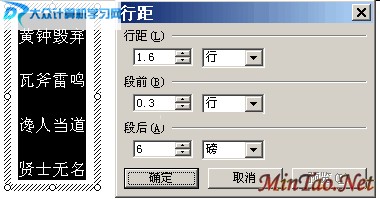
看看吧,实在太简单了,简单得让俺觉得自己似乎比别人笨了许多,哈哈…
该功能还蛮不错滴,可以设置段前、段后和行距三个功能,此外,距离的单位有“行”和“磅”两种;
只要弹出了上面的对话框,就任凭阁下为所欲为吧! | 





